Si introduce cambios en un modelo, se visualiza una cruz roja en las vistas correspondientes para indicar que la vista está desactualizada.
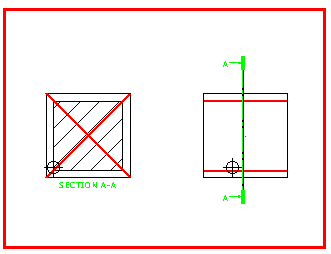
Las vistas se pueden actualizar para visualizar objetos que pertenecen a un modelo pero que no están visibles en la vista. También puede eliminar objetos de una vista pero conservarlos en el modelo.
Para añadir todos los objetos de un modelo a una vista:
- Active la vista.
- Haga clic en la pestaña de Vista > panel de Visibilidad > Desblanquear.
Los objetos que están en el modelo, pero no en la vista, se visualizan y se seleccionan en la vista.
Para visualizar determinados objetos de un modelo en la vista:
- Active la vista.
- Haga clic en la pestaña de Vista > panel de Visibilidad > Desblanquear.
Todos los objetos que están en el modelo, pero no en la vista, se visualizan y se seleccionan en la vista.
Nota: Tenga cuidado de no eliminar la selección. - Mientras que los objetos desblanqueados están seleccionados, desactive los objetos que se desee dejar desblanqueados (con la combinación de Ctrl + clic).
- Haga clic en la pestaña de Vista > panel de Visibilidad > Blanquear > Blanquear los seleccionados.
Los objetos seleccionados se mantienen blanqueados y los que no lo están se visualizan.
Si la vista está sobrecargada y es difícil seleccionar los objetos que va a blanquear, la opción de Activar/desactivar el blanqueo puede facilitar el proceso:
- Active la vista.
- Haga clic en la pestaña de Vista > panel de Visibilidad > Blanquear > Conmutador del blanqueamiento. Blanquea todos los objetos desblanqueados y viceversa.
- Anule la selección de los objetos que desee dejar desblanqueados (con la combinación de Ctrl + clic).
- Haga clic en la pestaña de Vista > panel de Visibilidad > Blanquear > Blanquear excepto para blanquear los objetos que no estén seleccionados.
- Vuelva a hacer clic en la pestaña de Vista > panel de Visibilidad > Blanquear > Conmutador del blanqueamiento.